win7防火墙在啥地方里设置?告诉你设置防火墙
Windows 7,中文名称视窗7,是由微软公司(Microsoft)开发的操作系统,内核版本号为Windows NT 6.1。Windows 7可供家庭及商业工作环境:笔记本电脑 、平板电脑 、多媒体中心等使用。和同为NT6成员的Windows Vista一脉相承,Windows 7继承了包括Aero风格等多项功能,并且在此基础上增添了些许功能。
一般我们win7系统自带有防火墙功能,正常情况下防火墙是开启的,虽然说防火墙可以防护我们的网络安全,但是有时候需要安装一些软件程序,必须把防火墙关闭了,那win7防火墙在哪里设置怎么关闭呢?下面小编教你设置win7防火墙。
当前网络威胁泛滥的环境下,很多网友是安装了360卫士等电脑管家又还要找一款专业的防火墙,自带的防火墙其实就不错,那么针对win7系统的防火墙在哪里设置呢?下面一起了解下win7防火墙在哪里设置。
以下就是win7防火墙设置的教程:
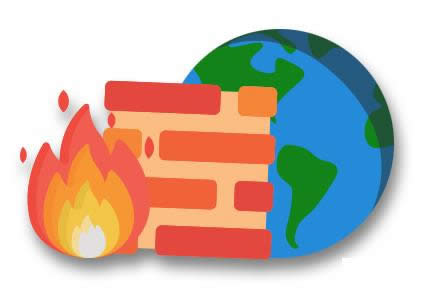
win7示例1
1、在“控制面板”窗口中单击“Windows防火墙”超链接。
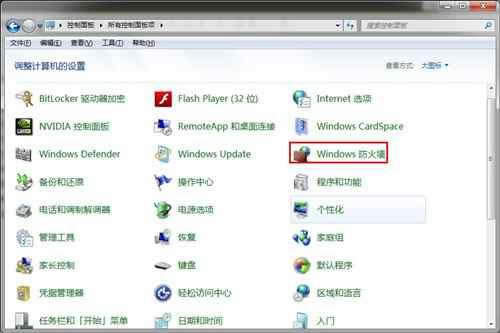
防火墙示例2
2、打开“控制面板”窗口,单击左侧的“更改通知设置”超链接。
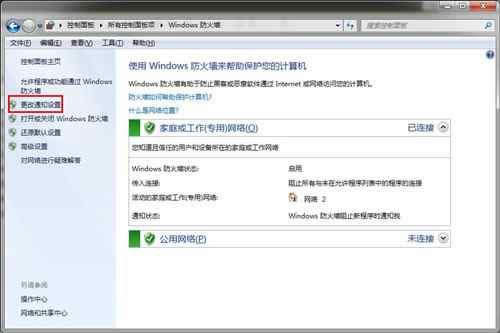
win7防火墙示例3
3、打开“自定义设置”窗口,即可对防火墙的开启状态与通知选项进行设置。
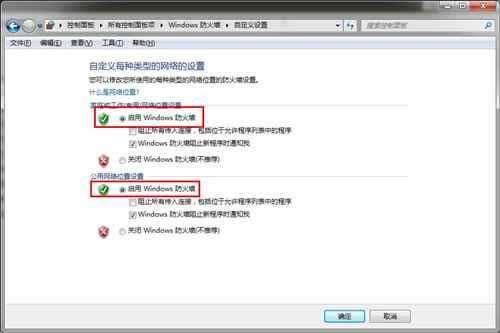
win7防火墙示例4
4、在“Windows防火墙”窗口中单击“允许程序通过Windows防火墙”超链接。
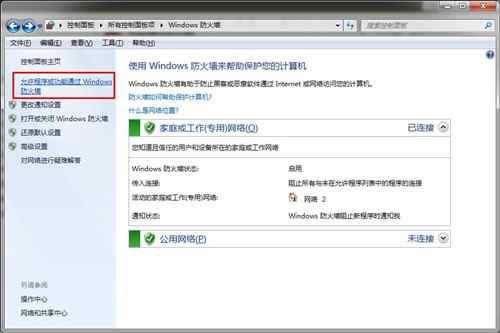
win7示例5
5、选中程序前的复选框,即可将其添加到“允许的程序和功能”列表中。
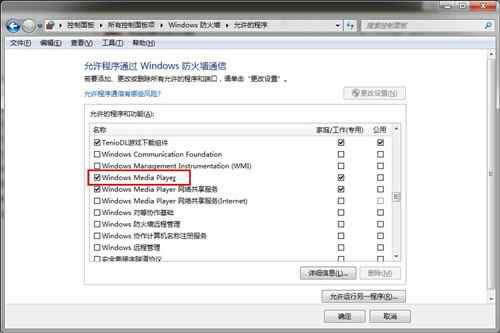
win7示例6
6、若要添加其他程序,可单击“允许运行另一个程序”按钮。

win7防火墙示例7
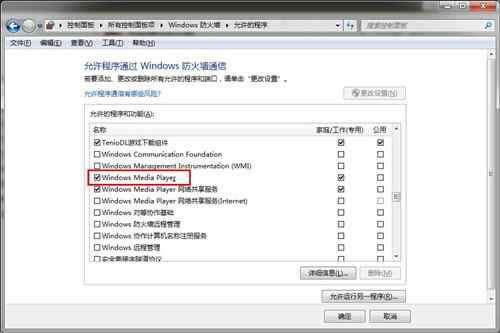
防火墙示例8
7、弹出“添加程序”对话框,在“程序”列表中选中要添加的程序,单击“添加”按钮。
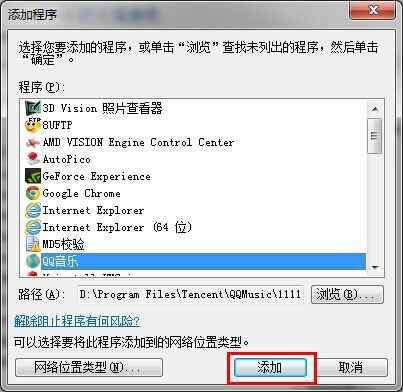
防火墙示例9
8、此时,即可将程序添加到“允许的程序和功能”列表中,单击“确定”按钮。
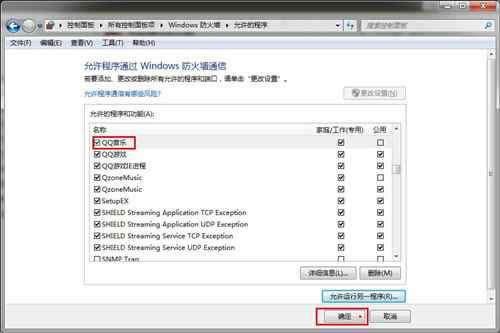
防火墙示例10
以上就是win7防火墙设置的教程。
Windows 7简化了许多设计,如快速最大化,窗口半屏显示,跳转列表(Jump List),系统故障快速修复等。Windows 7将会让搜索和使用信息更加简单,包括本地、网络和互联网搜索功能,直观的用户体验将更加高级,还会整合自动化应用程序提交和交叉程序数据透明性。
……